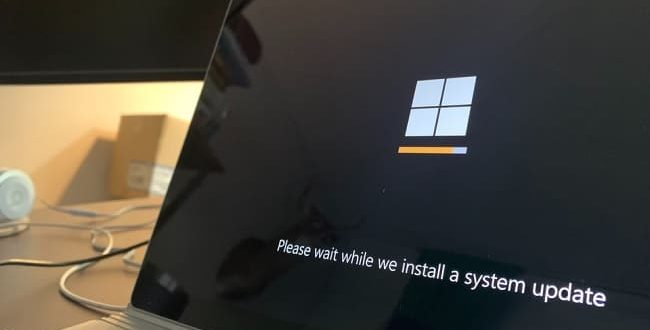اگر به هر دلیلی میخواهید جلوی آپدیت اتوماتیک ویندوز 11 را بگیرید و مایل به دریافت بهروزرسانی های جدید نیستید، در این نوشتار روشهای مختلف بستن آپدیت ویندوز 11 را به شما آموزش میدهیم تا به راحتی بتوانید اقدام به جلوگیری از به روز رسانی ویندوز 11 کنید. در ادامه این مطلب از شهر سخت افزار با ما همراه شوید.
در واقع راههای زیادی برای لغو بهروزرسانی خودکار ویندوز 11 و جلوگیری از دریافت آپدیتهای جدید وجود دارد که به دو دسته روشهای موقت و دائمی تقسیم میشوند. در ادامه به معرفی بهترین روشهای جلوگیری از آپدیت اتوماتیک ویندوز 11 میپردازیم.
غیرفعال کردن آپدیت ویندوز ۱۱ به صورت موقت
مایکروسافت این امکان را به شما میدهد تا به مدت 7 روز جلوی نصب آپدیتهای جدید ویندوز 11 را بگیرید. برای کار کافی است به صفحه Windows Update رفته و بر روی گزینه Pause for 1 week کلیک کنید. با این کار آپدیتهای جدید ویندوز 11 به مدت یک هفته نصب نمیشوند و یک روش موقت است.
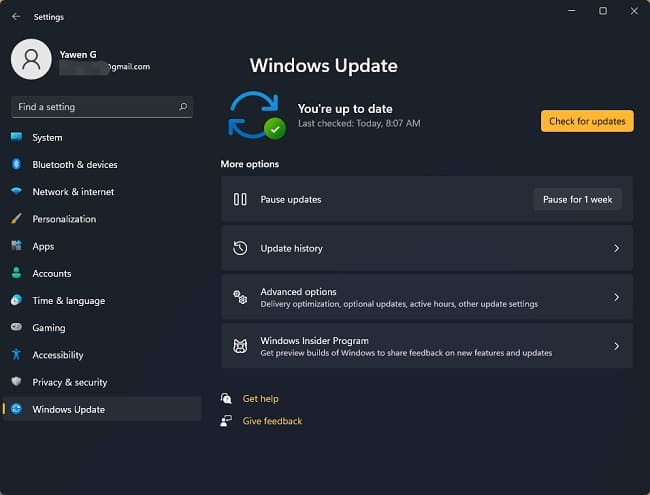
در صورتی که برای بستن آپدیت ویندوز 11 از روش بالا استفاده کنید، پس از 7 روز ویندوز اقدام به دریافت و نصب خودکار آپدیتها میکند، بنابراین اگر میخواهید به صورت دائمی جلوی آپدیت خودکار ویندوز 11 را بگیرید، باید روشهای دیگر را امتحان کنید.
جلوگیری از به روز رسانی ویندوز ۱۱ از طریق Windows Services
برای اینکه آپدیت اتوماتیک ویندوز 11 را لغو کنید، میتوانید از طریق سرویسهای ویندوز اقدام کنید. برای این کار عبارت services.msc را در استارت منو یا Run بنویسید و کلید Enter را بفشارید تا Windows Services اجرا شود.
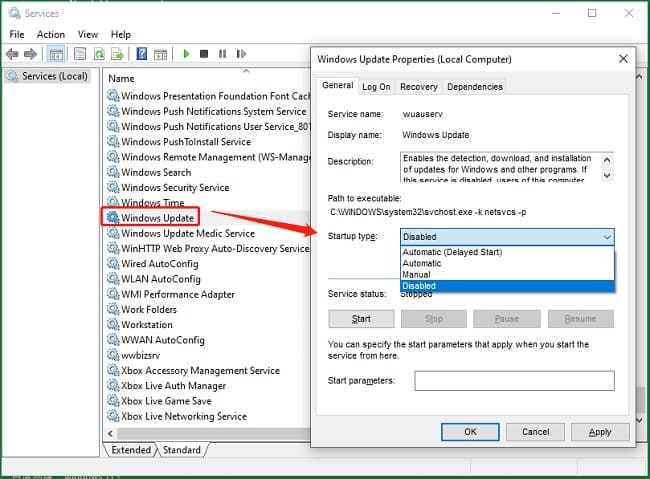
اکنون سرویس Windows Update service را پیدا کرده و به پنجره properties آن بروید. حالا شما باید در سربرگ General، گزینه Startup type را بر روی Disabled قرار بدهید تا دیگر سرویس آپدیت ویندوز 11 به طور خودکار اجرا نشود و جلوی آن را بگیرید.
هر زمان که مایل به آپدیت کردن ویندوز 11 باشید، کافی است مجدداً سرویس یاد شده را فعال کنید. این روش جزء روشهای دائمی جلوگیری از به روز رسانی ویندوز ۱۱ است، با این حال گاهی ویندوز 11 یا آنتیویروس سیستم شما ممکن است سرویس آن را دوباره فعال کند.
بستن آپدیت ویندوز 11 از طریق رجیستری
یکی دیگر از روشهای جلوگیری از آپدیت خودکار ویندوز 11، ایجاد کلید در رجیستری است. برای این کار باید regedit.exe را در استارت منو یا Run وارد نموده و برنامه Registry Editor را اجرا کنید.
حالا باید به مسیر زیر بروید و در یک جای خالی کلیک راست کنید تا بتوانید از منوی New یک کلید DWORD (32-bit) بسازید.
HKEY_LOCAL_MACHINE\SOFTWARE\Policies\Microsoft\Windows\WindowsUpdate\AU
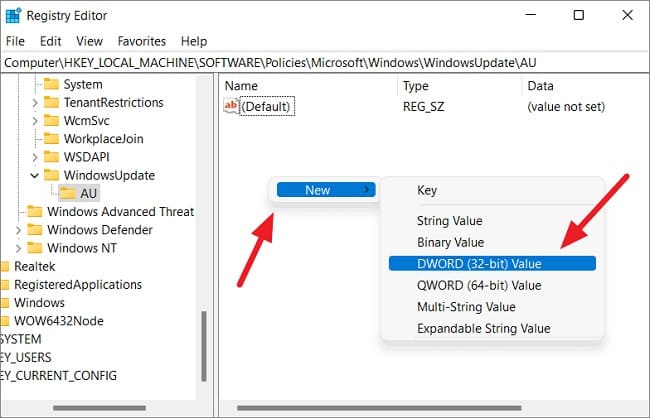
کلید ایجاد شده را NoAutoUpdate نام گذاری کنید و با دوبار کلیک کردن بر روی آن، مقدار کلید را بر روی 1 بگذارید. کافی است کامپیوتر خود را به منظور خاموش کردن آپدیت ویندوز 11، یکبار Restart کنید.
خاموش کردن آپدیت ویندوز 11 از طریق Group Policy Editor
احتمالاً می دانید از طریق Group Policy Editor که از طریق نوشتن gpedit.msc در Run اجرا میشود، میتوان اجزای مختلف سیستم عامل را بست. برای بستن آپدیت ویندوز 11 نیز میتوان از طریق Windows Group Policy Editor اقدام کرد.
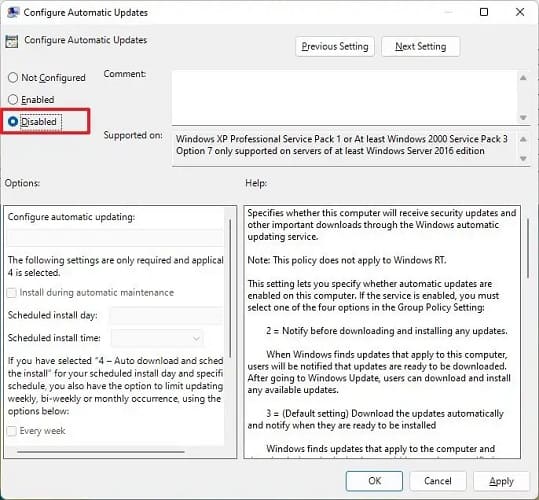
کافی است پس از اجرای gpedit، به مسیر Local Computer Policy > Computer Configuration > Administrative Templates > Windows Components > Windows Update > Manage end user experience رفته و بر روی Configure Automatic Updates دابل کلیک کنید. اکنون باید آن را به منظور غیرفعال کردن آپدیت ویندوز ۱۱ بر روی Disabled قرار بدهید.
غیرفعال کردن آپدیت ویندوز ۱۱ با برنامه
بهترین و سادهترین روش برای جلوگیری از به روز رسانی ویندوز ۱۱، استفاده از برنامههای آماده است. مشهورترین برنامه بستن آپدیت ویندوز 11 که بر روی نسخه پیشین ویندوز نیز کار میکند، stopupdates10 نام دارد.
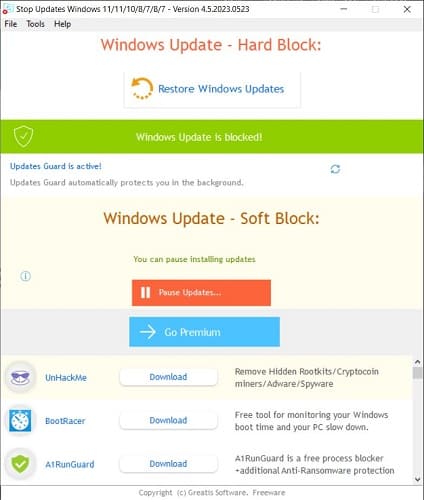
این برنامه کوچک و سبک، به راحتی هرچه تمام خاموش کردن آپدیت ویندوز 11 را برای شما ممکن میکند و هر زمان که بخواهید، میتوانید مجدداً آن را فعال کنید. برنامه stopupdates10 یکی از روشهای دائمی بستن آپدیتها در ویندوز 11 است. حالا که با برخی از مهمترین روشهای بستن آپدیت در ویندوز 11 آشنا شدید، معایب این کار را هم به شما میگوییم.
معایب غیر فعال کردن آپدیت ویندوز 11
هنگامی که شما سرویس آپدیت ویندوز 11 را به هر روشی دائمی از کار میاندازید، ارتباط ویندوز با سرورهای مایکروسافت برای دریافت تقریباً هر نوع فایلی را قطع میکنید. بنابراین فقط جلوی آپدیتها را نگرفتهاید. برای نمونه دریافت درایورها، نصب برنامه از فروشگاه مایکروسافت، دریافت زبان برای ویندوز 11 و مواردی از این قبیل به طور کامل از کار می افتد.
عیب بزرگتر بسیاری از روشهای بستن آپدیت ویندوز 11، از کار افتادن قابلیت بهروزرسانی Microsoft Defender Antivirus است. البته اگر از یک آنتی ویروس ثالث استفاده کنید، مشکلی از نظر آپدیت آنتی ویروس وجود نخواهد داشت.
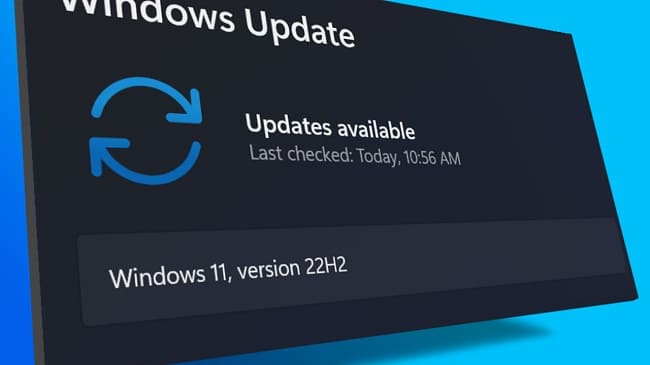
اگر هم مشکلی از بابت ترافیک اینترنت ندارید، بهتر است قید بستن آپدیت اتوماتیک ویندوز 11 را بزنید و اجازه بدهید سیستم عامل مایکروسافت برای PC بتواند خودش را بروز نگه دارد. با این کار از آخرین وصلههای امنیتی، رفع اشکالها و قابلیتهای جدید برخوردار میشود که معمولاً به خلق یک تجربه بهتر کمک میکند. با این حال در مواردی هم آپدیتهای جدید ویندوز 11 دردسرساز میشوند و به همین دلیل کاربران زیادی ترجیح میدهد اقدام به لغو آپدیت اتوماتیک ویندوز 11 کنند.
تعداد روشهای قطع آپدیت ویندوز 11
روشهای بیشماری برای جلوگیری از آپدیت خودکار ویندوز 11 وجود دارد که در این نوشتار تنها به برخی از آنها پرداختیم. همچنین برنامههای متعددی برای جلوگیری از آپدیت ویندوز 11 در دسترس است، با این حال خود ویندوز 11 اجازه جلوگیری دائمی از نصب آپدیتها را نمیدهد و باید از ترفندهای معرفی شده یا ترفندهای دیگر استفاده کنید.
نکته مهمی که در این باره وجود دارد، باید مراقب برنامههای مخرب باشید. برنامههای زیادی برای لغو بهروزرسانی خودکار ویندوز 11 وجود دارند که برخی از آنها بدافزار بوده یا حتی از سیستم شما جاسوسی میکنند. از همین رو باید تنها از برنامههای مشهور و معتبر چون stopupdates10 برای جلوگیری از آپدیت ویندوز ۱۱ استفاده کنید.
همچنین باید مراقب باشید هنگام تلاش برای بستن بهروزرسانی ویندوز 11، موجب از کار افتادن سرویسهای دیگر یا خراب شدن ویندوز نشوید.
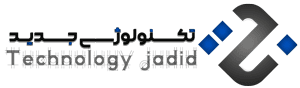 تک جدید دریچهای به دنیای بزرگ فناوری
تک جدید دریچهای به دنیای بزرگ فناوری